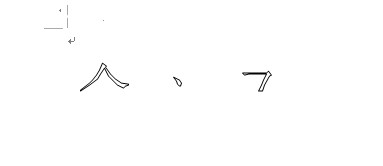为了让孩子在练字的时候对汉字的书写有更深的了解,常常会将一个汉字拆开一笔一划的教。如何将一个汉字分解成笔画呢?下面我们不妨试试word,来给孩子做一个练字本,帮助孩子在练字的时候能够更清楚的了解汉字的一笔一划。
1、首先打开word(这里以word2007为例),单击“开始菜单”按钮。

2、在弹出的对话框里选择“word选项”
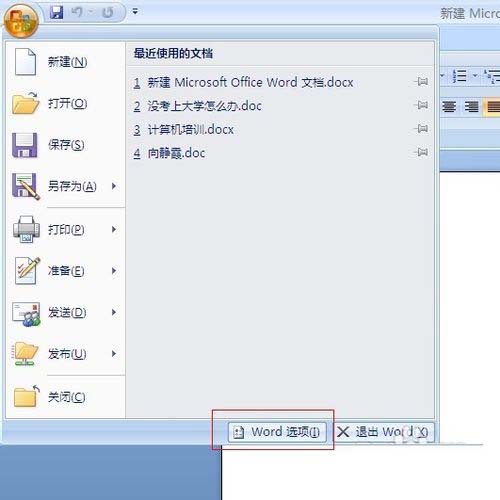
3、然后找到自定义选项
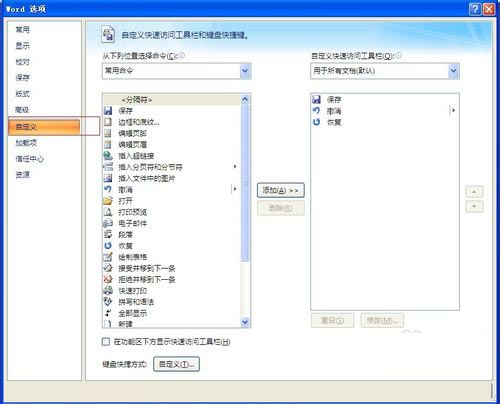
4、然后在左边的下拉列表框里面选择所有命令!
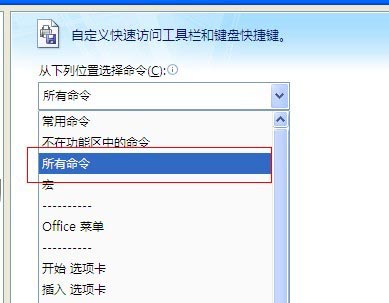
5、找到“分解图片”!
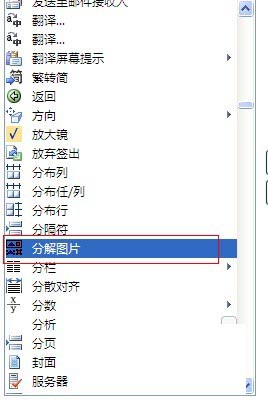
6、然后添加到右边点击确定

7、然后在插入文字。(选择艺术字体)

8、输入文字
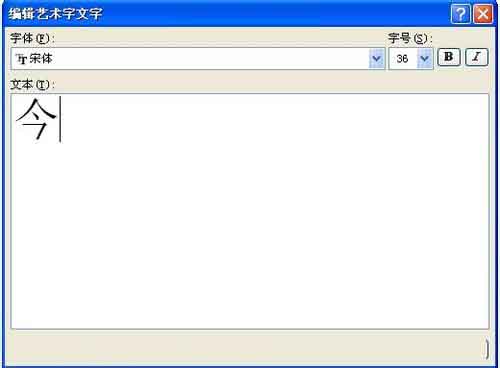
9、点击确定之后把文字先剪切!
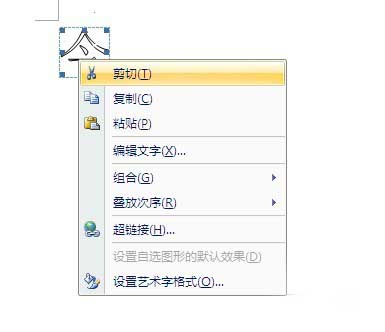
10、然后在左上角选择粘贴-选择性粘贴!
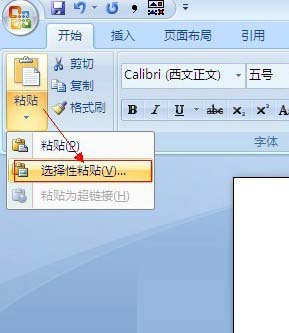
11、然后在选择图片(windous 图元文件)

12、然后在点击最上面的分解图片!
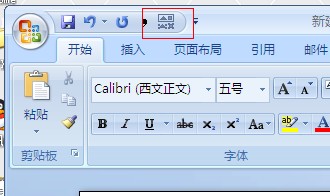
13、然后在拖动分解后的图片。这样就完成啦!